Untuk memperbarui judul bagan atau sumbu, label, atau kotak teks yang telah ditambahkan ke bagan dengan mudah, Anda bisa menautkannya ke sel lembar kerja. Perubahan yang Anda buat pada data dalam sel lembar kerja tersebut akan muncul secara otomatis di bagan.
Catatan: Opsi penautan saat ini tidak tersedia dengan tipe bagan berikut: • Peta • Peta • Treemap • Sunburst • Histogram • Pareto • Box & Whisker • Waterfall • Corong
-
Pada bagan, klik judul, label, atau kotak teks yang ingin Anda tautkan ke sel lembar kerja, atau lakukan hal berikut ini untuk memilihnya dari daftar elemen bagan.
-
Klik bagan.
Ini menampilkan tab Alat Bagan .
Catatan: Nama tab di dalam Alat Bagan berbeda tergantung pada versi Excel yang Anda gunakan.
-
Pada tab Format, dalam grup Pilihan Saat Ini, klik panah di samping kotak Elemen Bagan, lalu klik elemen bagan yang ingin Anda gunakan.
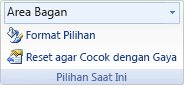
-
-
Di bilah rumus, ketik tanda sama dengan (=).
-
Dalam lembar kerja, pilih sel yang berisi data yang ingin Anda tampilkan dalam judul, label, atau kotak teks pada bagan.
Tips: Anda juga bisa mengetikkan referensi ke sel lembar kerja. Sertakan nama lembar, diikuti dengan tanda seru, misalnya, Sheet1! F2
-
Tekan ENTER.
Perlu bantuan lainnya?
Anda selalu dapat bertanya kepada ahli di Komunitas Teknologi Excel atau mendapatkan dukungan di Komunitas.










